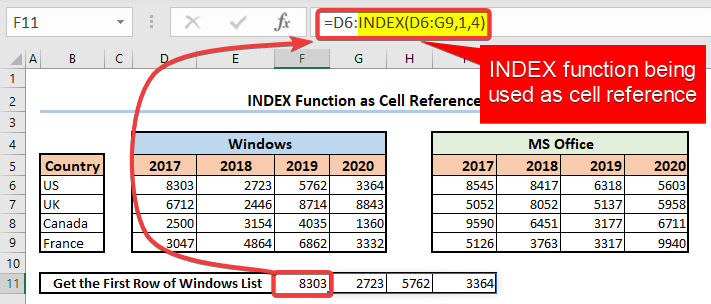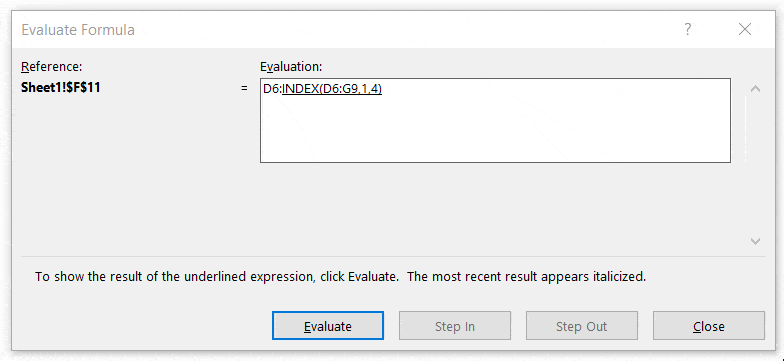Jedwali la yaliyomo
Kitendaji cha INDEX ni mojawapo ya vitendakazi 10 vya Excel vilivyotumika zaidi. Katika somo hili, utapata wazo kamili la jinsi kazi ya INDEX inavyofanya kazi katika Excel kibinafsi na kwa vitendaji vingine vya Excel.
Utapata kazi ya Excel INDEX katika aina mbili: Fomu ya Mkusanyiko na Fomu ya Marejeleo .
Utendaji wa Excel INDEX katika Fomu ya Mkusanyiko (Mwonekano wa Haraka):
Unaponuia kurudisha thamani (au thamani) kutoka kwa masafa moja, utatumia aina ya mkusanyiko wa INDEX kazi.
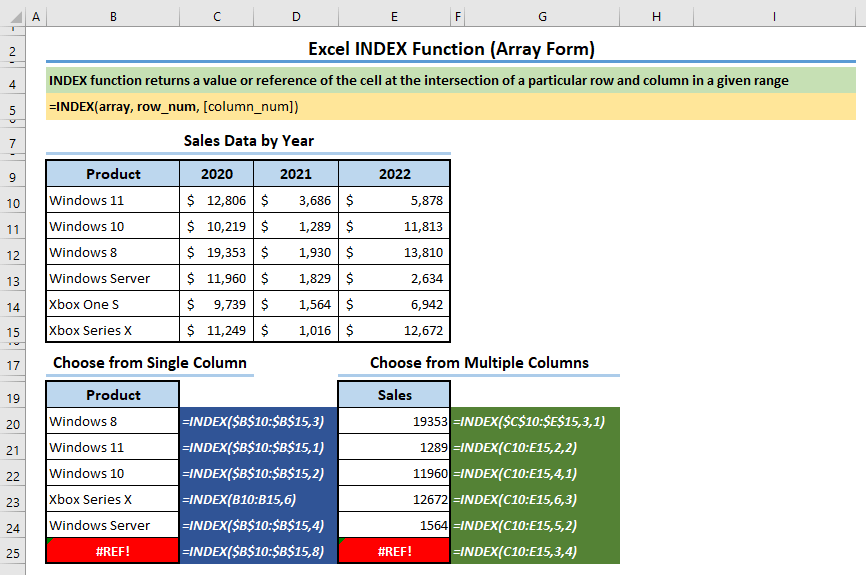
1>Utendaji wa Excel INDEX katika Fomu ya Marejeleo (Mwonekano wa Haraka):
Unaponuia kurudisha thamani (au thamani) kutoka kwa safu nyingi, utatumia fomu ya marejeleo ya INDEX kazi.
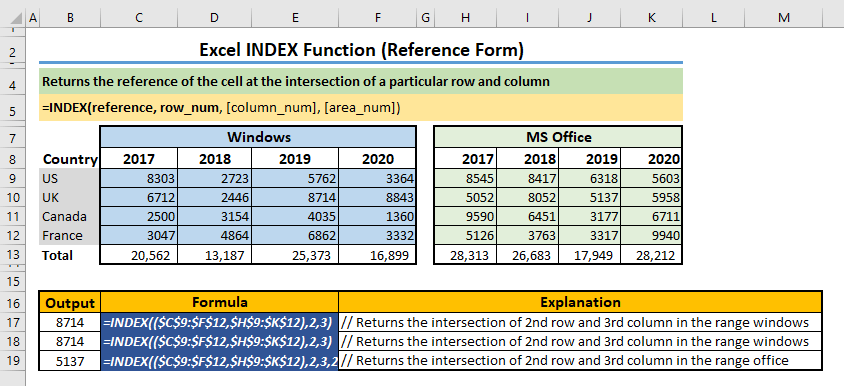
Pakua Kitabu cha Kazi cha Excel
Pakua kitabu cha kazi cha Excel ili uweze kujizoeza.
Matumizi ya INDEX Function.xlsx
Utangulizi wa Utendakazi wa INDEX katika Excel
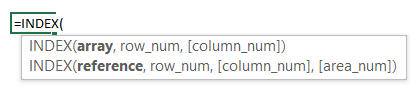
Lengo la Utendaji:
Hurejesha thamani au marejeleo ya kisanduku kwenye makutano ya safu mlalo na safu mahususi, katika safu fulani.
Sintaksia ya Utendakazi wa INDEX katika Fomu ya Mkusanyiko:
=INDEX (safu, nambari_safu, [safu_num])
Hoja:
| hoja | inahitajika/ hiari | thamani |
|---|---|---|
| safu | Inahitajika | Pitisha safu ya visanduku, au safu thabiti kwa hoja hii |
safu_nambariLinganisha kigezo kimoja/nyingi na matokeo moja/nyingi Mfano 6: Kazi ya INDEX Inaweza Pia Kuwa Inatumika kama Rejeleo la KiiniKatika mfano wa 5, tumeona jinsi ya kutumia chaguo la kukokotoa la INDEX kurejesha safu mlalo nzima kutoka kwa safu. Unaweza pia kutumia fomula rahisi ifuatayo katika kisanduku chochote kupata sawa. =D6:G6 Jambo ninalojaribu kubainisha ni- INDEX chaguo za kukokotoa pia zinaweza kurudisha rejeleo la seli badala ya thamani ya seli. Nitatumia INDEX(D6:G9,1,4) badala ya G6 katika fomula iliyo hapo juu. Kwa hivyo, fomula itakuwa hivi, =D6:INDEX(D6:G9,1,4) 🔎 Tathmini ya Mfumo Huu:
Makosa ya Kawaida Wakati Unatumia Utendakazi wa INDEX katika Excel#REF! Hitilafu: Inatokea-
The #VALUE! Hitilafu: Hutokea unaposambaza thamani zisizo za nambari kama safu_nambari, nambari_ya_nambari, au nambari_ya_eneo. HitimishoINDEX Kazi ni moja ya kazi zenye nguvu zaidi katika Excel. Ili kusafiri kupitia safu mbalimbali za visanduku, na kurejesha data kutoka kwa anuwai ya seli, utatumia muda mwingi Kazi ya Excel INDEX . Iwapo unajua njia ya kipekee ya kutumia Kazi ya INDEX ya Excel, tujulishe katika kisanduku cha maoni. Unaweza kutembelea blogu yetu kwa maudhui zaidi kama hayo yanayohusiana na Excel. | Inahitajika | Pitisha nambari ya safu mlalo katika safu ya kisanduku au safu isiyobadilika |
| col_num | Hiari | Pitisha nambari ya safu wima katika safu ya seli au safu isiyobadilika |
Kumbuka:
- Ikiwa unatumia zote mbili nambari_mlalo na nambari_ya_safu , kipengele cha INDEX kitarudisha thamani kutoka kwa kisanduku kwenye makutano ya nambari_ya_safu na nambari_ya safu wima. .
- Ukiweka safu_num au safu_nambari hadi 0 (sifuri), basi utapata thamani za safu wima nzima au thamani zote za safu mlalo mtawalia katika fomu ya safu. Unaweza kuingiza thamani hizo kwenye visanduku kwa kutumia Array Formula.
Sintaksia ya Utendakazi wa INDEX katika Fomu ya Marejeleo:
=INDEX (rejeleo, safu_nambari, [safu_num], [namba_ya_eneo])
Mabishano:
| hoja | inahitajika/ hiari | thamani |
|---|---|---|
| rejeleo | Inahitajika | Pitia zaidi ya safu moja au safu |
| nambari_mlalo | Inahitajika | Pitisha nambari ya safu mlalo katika safu mahususi ya kisanduku |
| col_num | Hiari | Pitisha nambari ya safu wima katika safu mahususi ya seli |
| area_num | Hiari | Pitisha nambari ya eneo ambalo ungependa kuchagua kutoka kwa kundi la masafa. |
Kumbuka:
- Ikiwa itapita zaidi ya safu moja au safu kama thamani ya safu, unapaswa kupita pia.namba_ya_eneo.
- Ikiwa nambari_ya_eneo haipo, Kazi ya INDEX itafanya kazi na safu ya kwanza. Ukipitisha thamani kama area_num , chaguo za kukokotoa za INDEX zitafanya kazi katika masafa hayo mahususi.
- Ikiwa dhana si wazi, usijali; nenda kwa hatua inayofuata, ambapo nitakuonyesha idadi nzuri ya mifano ili kutumia utendakazi wa INDEX ya Excel kwa ufanisi.
Mifano 6 ya Kutumia Utendakazi wa INDEX Binafsi na kwa Nyingine. Kazi za Excel
Mfano 1: Chagua Kipengee kutoka kwa Orodha
Kwa kutumia kazi ya Excel INDEX , tunaweza kuepua bidhaa yoyote kutoka kwenye orodha. Unaweza kutumia nambari za safu mlalo au safu wima zenye msimbo mgumu katika fomula au utumie marejeleo ya seli.
Orodha ya Dimensional Moja yenye Safu Wima Moja:
Kwa mfano, kama sisi tunataka kuepua bidhaa ya 3 kutoka kwenye orodha, tunaweza kutumia fomula ifuatayo katika kisanduku C13 , tukiwa tumebainisha nambari ya safu mlalo (nambari ya mfululizo, kwa maneno mengine) katika kisanduku C12 .
=INDEX(B5:B10,C12) Au,
=INDEX(B5:B10,3) 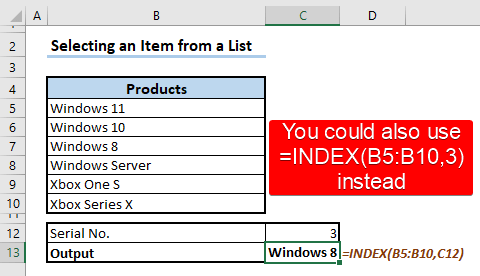
Vile vile, tunaweza kuepua kipengee kutoka safu mlalo moja kwa kutumia INDEX chaguo la kukokotoa. Bainisha nambari ya ufuatiliaji katika safu wima B na utumie fomula ifuatayo katika kisanduku C20 :
=INDEX(C17:H17,,B20) Au,
=INDEX(C17:H17,3) 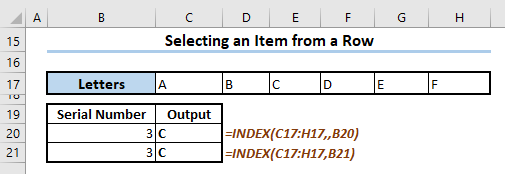
Unaweza pia kuandika nambari ya ufuatiliaji moja kwa moja kwenye fomula badala ya kutumia rejeleo la seli.Lakini tunapendekeza utumie marejeleo ya kisanduku kwani hufanya kazi yako kubadilika zaidi.
Rudisha Kipengee kutoka kwa Orodha ya Mipangilio Mbalimbali:
Ili kuepua kipengee kutoka kwa orodha ya vipimo vingi, inabidi ubainishe nambari ya safu mlalo na safu wima katika INDEX kazi.
Kwa mfano, Ikiwa ungependa kupata bidhaa kutoka safu mlalo ya 3 na Safu wima ya 4 ya orodha, lazima uweke fomula ifuatayo katika kisanduku C33 .
=INDEX(C26:H29,C31,C32) 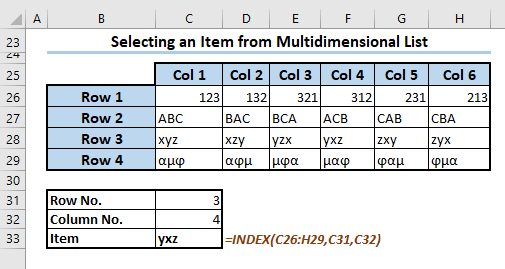
Kumbuka:
- Ukibainisha nambari ya safu mlalo zaidi ya safu ya orodha yako (safu uliyobainisha kwa INDEX kazi), itasababisha #REF! error .
- Unaweza pia kurejelea safu kama marejeleo na kutumia INDEX chaguo za kukokotoa. Kwa mfano, fomula =INDEX({1,2,3;4,5,6;7,8,9;10,11,12},2,3) itarejesha 8. safu isiyobadilika {1,2,3;4,5,6;7,8,9;10,11,12} ina safu wima zilizotenganishwa kwa nusukoloni.
Soma Zaidi: Jinsi ya Kutumia INDEX MATCH na Excel VBA
Mfano 2: Kuchagua Bidhaa kutoka Orodha Nyingi
Huenda umeona tayari; kitendakazi cha INDEX kina hoja nyingine ya hiari ambayo ni [area_num]. Kwa hili, unaweza kuingiza safu nyingi au safu za marejeleo katika chaguo za kukokotoa za INDEX na kubainisha kutoka kwa safu ipi, chaguo la kukokotoa litarudi. bidhaa au thamani.
Kwa mfano, tuna orodha mbili hapa, moja ni ya Windows na nyingine ni ya MS.Office. Unaweza kutumia fomula ifuatayo ili kupata thamani kutoka kwenye orodha ya madirisha .
=INDEX((D5:G9,I5:L9),C11,E11,1) 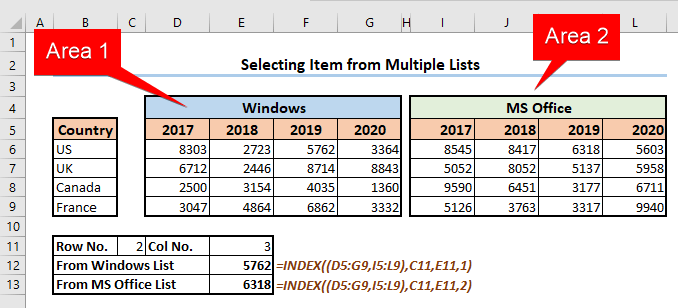
Au,
=INDEX((D5:G9,I5:L9),C11,E11,2) ili kupata bidhaa kutoka kwenye orodha ya Ofisi ya MS .
Kumbuka:
Usipobainisha nambari katika fomula hii, Excel itazingatia eneo la 1 ili kurudisha thamani, kwa chaguomsingi.
Mfano 3: Changanya Utendakazi MATCH na INDEX. Ili Kuoanisha Vigezo Nyingi na Thamani ya Kurejesha
Kitendaji cha MATCH hurejesha nafasi inayolingana ya kipengee katika safu inayolingana na thamani iliyobainishwa katika mpangilio maalum. Unaweza kurejesha nambari za safu mlalo na safu wima kwa safu mahususi kwa urahisi ukitumia kipengele cha MATCH .
Hebu tuone mfano ufuatao. Tunataka kulinganisha baadhi ya vigezo vilivyobainishwa katika visanduku C12 na C13.
Hatua:
- Tekeleza fomula ifuatayo katika Kiini C14 :
=INDEX(B5:E10,MATCH(C13,B5:B10,0),MATCH(C12,B4:E4,0)) 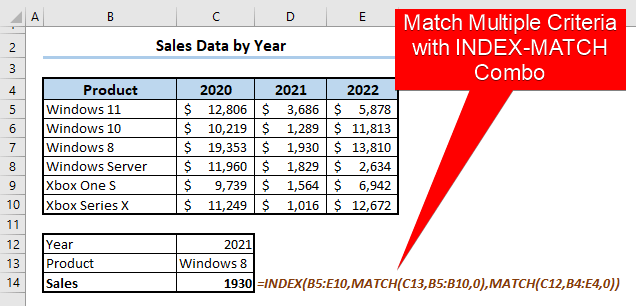
- Bonyeza INGIA.
Soma Zaidi: INDEX Inalingana Vigezo Vingi katika Safu na Safu katika Excel
🔎 Je! Mfumo Huu Unafanya Kazi Gani?
Hebu tuone jinsi fomula hii inavyofanya kazi sehemu kwa sehemu.
- MATCH( C12,B4:E4,0)
Pato: 3
Maelezo: The MECHI chaguo za kukokotoa huchukua ingizo kutoka kisanduku C12 na hufanya ulinganifu kamili katika masafa B4:E4 . tarakimu 0 katika hoja ya mwisho inaonyesha uwiano kamili hapa. Hatimaye, kwa kuwa bidhaa katika C12 iko katika safu wima ya tatu ya safu ya B4:E4 , chaguo la kukokotoa linarejesha 3.
- MATCH(C13,B5:B10,0)
Pato: 3
Maelezo : Sawa na chaguo la kwanza la MATCH lililoelezwa hapo juu. Lakini wakati huu, chaguo la kukokotoa linafanya kazi kulingana na safu mlalo tangu safu B5:B10, ambayo inamaanisha kuwa vipengee viko katika safu mlalo tofauti lakini katika safu wima moja.
- INDEX. (B5:E10,MATCH(C13,B5:B10,0),MATCH(C12,B4:E4,0))
Pato: 1930
Maelezo : Tunaweza kurahisisha fomula kwa kutumia matokeo ya sehemu mbili za MATCH. Hivyo itakuwa: INDEX(B5:E10,3,3). Kwa hivyo, chaguo la kukokotoa la INDEX litasafiri hadi safu mlalo ya 3 na kisha hadi safu wima ya 3 ndani ya safu B5:E10. Na kutoka kwa makutano ya safu mlalo, itarudisha thamani hiyo.
Soma Zaidi: Jinsi ya Kutumia Mfumo wa INDEX MATCH katika Excel (Mifano 9)
Mfano wa 4: Changanya INDEX, MATCH na IF Kazi za IF Ili Kulingana na Vigezo Nyingi kutoka kwa Orodha Mbili
Sasa, ikiwa tuna orodha mbili na tunataka kulinganisha vigezo vingi baada ya kuchagua moja, nini cha kufanya? Hapa, tutakupa fomula.
Hii hapa hifadhidata yetu na tuna data ya Mauzo ya Windows na MS Office katika nchi na miaka tofauti.
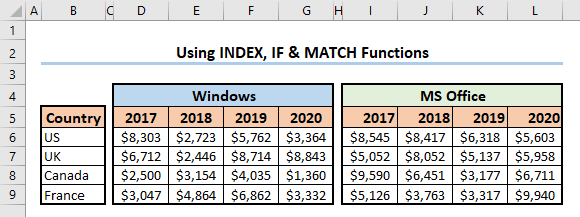
Tutaweka vigezo 3: Bidhaa jina, Mwaka, na Nchi, na kupata mauzo yao yanayolingana data.
Hatua:
- Chukulia kuwa vigezo vilivyowekwa ni- Mwaka: 2019 , Bidhaa: MS Office , na Nchi: Kanada .
- Ziweke katika visanduku C11, C12, na C13 mtawalia.
- Sasa, tumia fomula ifuatayo katika Kiini C14 na ubofye INGIA.
=INDEX(INDEX((D5:G9,I5:L9),,,IF(C12="Windows",1,2)),MATCH(C13,B5:B9,0),MATCH(C11,INDEX((D5:G5,I5:L5),,,IF(C12="Windows",1,2)),0)) 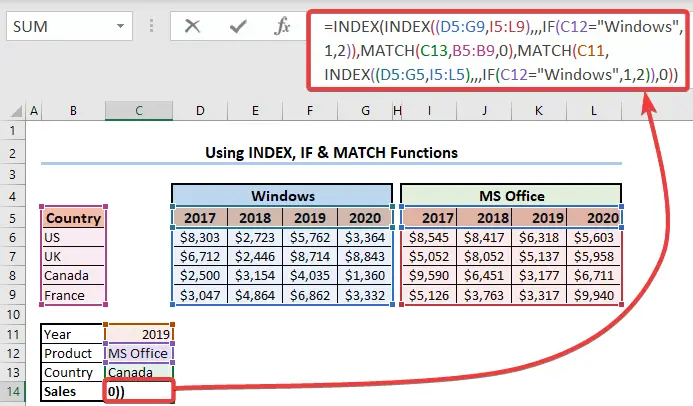
- Utaona data inayolingana ya mauzo katika Cell C14 sasa.
- Unaweza kuifanya fomula hii kubadilika zaidi kwa kutumia uthibitishaji wa data .
🔎 Je, Mfumo Huu Unafanya Kazi Gani?
- IF(C12=”Windows”,1,2))
Pato : 2
Maelezo : Kwa kuwa Kiini C12 kina Windows , kigezo hakilingani na kitendaji cha IF kinarejesha 2.
- INDEX((D5:G9,I5:L9),,,IF(C12=”Windows”,1,2))
Toleo : {2017 ,2018,2019,2020;8545,8417,6318,5603;5052,8052,5137,5958;9590,6451,3177,6711;5126,3763,3317,9940> 2>: Kwa kuwa sehemu ya IF(C12=”Windows”,1,2) inarejesha 2, kwa hivyo fomula hii inakuwa INDEX((D5:G9,I5:L9),,,2) . Sasa, chaguo za kukokotoa za INDEX hurejesha safu ya pili iliyokabidhiwa.
- MATCH(C11,INDEX((D5:G5,I5:L5),,,IF (C12=”Windows”,1,2)),0)
Pato : 3
Maelezo : Kwa kuwa IF(C12=”Windows”,1,2) sehemu inarudisha 2, kwa hivyo sehemu hii inakuwa MATCH(C11,INDEX((D5:G5,I5:L5),,,2) ,0). Sasa, INDEX((D5:G5,I5:L5),,,2) sehemu ya kurudi I5:G5 ambayo ni {2017,2018,2019, 2020} . Kwa hivyo formula ya MATCH inakuwa MATCH(C11,{2017,2018,2019,2020},0) . Na chaguo za kukokotoa za MATCH hurejesha 3 kwa kuwa thamani ya 2019 katika Seli C11 iko katika nafasi ya 3 ya safu {2017,2018,2019,2020}.
- MATCH(C13,B5:B9,0),
Pato : 4
Maelezo : Chaguo za kukokotoa za MATCH inalingana na thamani ya Kiini C13 katika safu ya B5:B9 na hurejesha 4 kwa kuwa ni nafasi ya mfuatano wa “Kanada” katika B5:B9 mbalimbali.
- =INDEX({2017,2018,2019,2020;8545,8417,6318,5603;5052,8052,5137,5958;9590; ,6451,3177,6711;5126,3763,3317,9940},4,3)
Pato : 3177
Maelezo : Baada ya vipande vyote vidogo vya fomula kutekelezwa, fomula nzima inaonekana kama hii. Na hurejesha thamani ambapo safu mlalo ya 4 na safu wima ya 3 hupishana.
Soma Zaidi: IF pamoja na INDEX-MATCH katika Excel (Njia 3 Zinazofaa)
Mfano wa 5: Kurejesha Safu Mlalo au Safu Wima Kabisa kutoka Safu
Kwa kutumia chaguo la kukokotoa INDEX , Unaweza pia kurudisha safu mlalo au safu wima kabisa kutoka kwa safu. Ili kufanya hivyo, tekeleza hatua zifuatazo.
Hatua:
- Sema unataka kurudisha safu mlalo ya kwanza kutoka kwenye orodha ya Windows . Tumia fomula ifuatayo katika kisanduku chochote (hapa, katika kisanduku F11 ), na ubonyeze ENTER.
=INDEX(D6:G9,1,0) 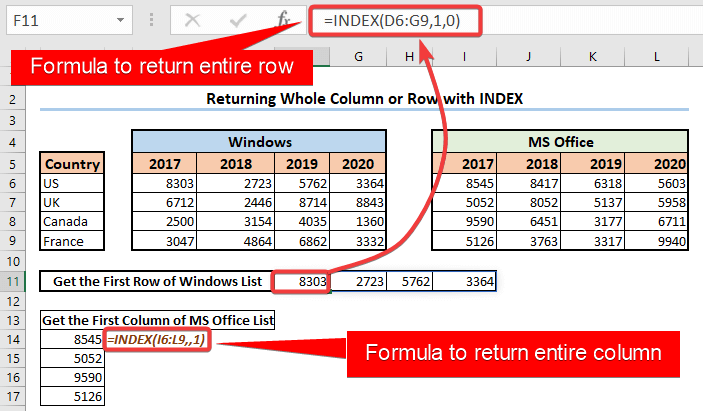
- Kumbuka kwamba, tumebainisha nambari ya safu wima kama 0 hapa. Tunaweza pia kutumia fomula ifuatayo kupatasafu mlalo yote, ikiweka koma baada ya hoja_safu_nambari, na kuiacha kama ilivyo bila kubainisha nambari yoyote ya safu wima.
=INDEX(D6:G9,1,)
- Ili kupata safu wima ya kwanza kwa ujumla, tumia fomula ifuatayo. Mambo unayofaa kuzingatia ikiwa urejeshewa safu mlalo nzima pia yanatumika kwa kesi hii.
- 22>Lakini ukiandika tu =INDEX(D6:G9,1) na kugonga ENTER, utapata tu thamani ya kwanza katika safu mlalo ya kwanza, si safu mlalo yote.
=INDEX(I6:L9,,1) Kumbuka:
- Ikiwa unatumia matoleo ya zamani ya Excel kuliko Microsoft 365 , basi lazima utumie fomula ya Mkusanyiko kurudisha safu mlalo au safu wima kutoka kwa safu ukitumia INDEX Kazi.
- Kwa mfano, katika mkusanyiko wetu wa data hapa, kila safu mlalo ya safu ya mauzo ina thamani 4, kwa hivyo ni lazima uchague seli 4 kwa mlalo kisha uingize INDEX chaguo la kukokotoa.
- Sasa bonyeza CTRL + SHIFT + ENTER ili kuingiza fomula kama fomula ya mkusanyiko.
- Vivyo hivyo, unaweza kuonyesha Safu Wima Nzima.
- 22>Ili kurudisha safu nzima, toa tu masafa kwa hoja ya marejeleo na uweke 0 kama safu wima na nambari ya safu mlalo. Hapa kuna fomula kama mfano.
=INDEX(D6:G9,0,0) Soma Zaidi: Jinsi ya Kulinganisha Vigezo Nyingi kutoka kwa Mikusanyiko Tofauti katika Excel
Visomo Sawa
- INDEX MATCH Vigezo Vingi katika Excel (Bila Mfumo wa Mpangilio)
- Excel INDEX